
この記事では、Ubuntu 20.04 LTS に Zabbix をインストールして構成するために必要な手順について説明しました。このチュートリアルを続行する前に、sudo を持つユーザーとしてログインしていることを確認してください 特権。このチュートリアルのすべてのコマンドは、root 以外のユーザーとして実行する必要があります。
Zabbix は、サーバー、仮想マシン、ネットワーク、およびクラウド サービスをリアルタイムで監視するために設計された無料のオープンソース監視ソリューションです。 Alexei Vladishev によって開発され、Zabbix SIA によって積極的にサポートされています。これはクライアント サーバー モデルに基づいており、何万ものサーバーからの CPU 負荷、ネットワーク使用率、ディスク容量の消費など、何百万もの指標を監視できます。
Zabbix を Ubuntu 20.04 にインストール
ステップ 1. まず、Ubuntu サーバーにパッケージをインストールする前に、すべてのシステム パッケージが更新されていることを確認することを常にお勧めします。
sudo apt update sudo apt upgrade
ステップ 2.LAMP スタックを Ubuntu にインストールします。
LAMP スタックが Ubuntu システムに既にインストールされていることを前提としています。そうでない場合は、次のチュートリアルを確認してください:
- LAMP スタック (Apache、MariaDB、PHP) のインストール方法
ステップ 3. Ubuntu システムに Zabbix をインストールします。
次のコマンドを実行して、Zabbix サーバー パッケージをインストールします。
sudo apt install zabbix-server-mysql zabbix-frontend-php zabbix-agent zabbix-apache-conf
ステップ 4. Zabbix データベースとユーザーを作成する
Zabbix ユーザー用のデータベースを作成する必要があります:
$ mysql -u root -p CREATE DATABASE zabbixdb; GRANT ALL PRIVILEGES ON zabbix.* TO [email protected]'localhost' IDENTIFIED BY 'Your-Strong-Password'; FLUSH PRIVILEGES; QUIT;
データベースを作成したら、データベースの Zabbix のデフォルト スキーマを読み込みます:
cd /usr/share/doc/zabbix-server-mysql zcat create.sql.gz | mysql -u zabbix -p zabbixdb
ステップ 5. Zabbix サーバーを構成します。
Zabbix 構成ファイル /etc/zabbix/zabbix_server.conf を編集します データベース名、ユーザー、パスワードを設定します:
nano /etc/zabbix/zabbix_server.conf
DBHost=localhost DBName=zabbixdb DBUser=zabbix DBPassword=your-strong-password
次に、システムの起動時に Zabbix サービスを開始できるようにし、サービスを再起動して新しい設定をリロードします:
sudo systemctl enable zabbix-server sudo systemctl restart zabbix-server
ステップ 6. ファイアウォールを構成します。
ZabbixエージェントがZabbixサーバーにアクセスできるようにファイアウォールを構成します:
sudo firewall-cmd --permanent --add-service=http sudo firewall-cmd --permanent --add-port=10050/tcp sudo firewall-cmd --permanent --add-port=10051/tcp sudo firewall-cmd --reload
ステップ 7. Zabbix にアクセスします。
それだけです。お気に入りの Web ブラウザーを使用して、以下に移動します。
http://your-server-ip/zabbix
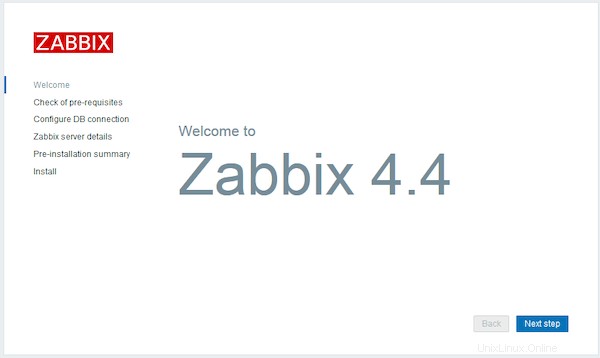
Ubuntu 20.04 LTS Focal Fossa に Zabbix をインストールするために必要なことはこれだけです。この簡単なヒントがお役に立てば幸いです。 Zabbix の詳細については、Zabbix の公式ナレッジ ベースを参照してください。質問や提案がある場合は、下にコメントを残してください。